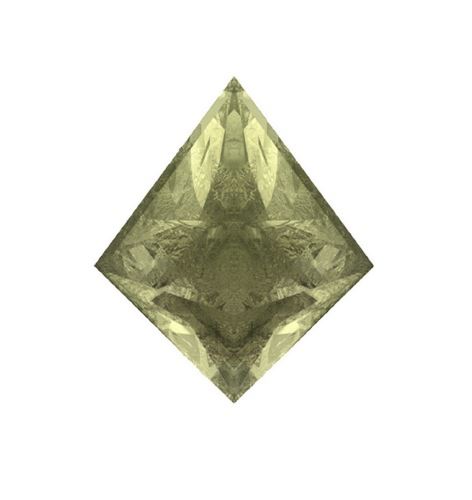
Das Fangen von Elementen
Um diesen Nachteil zu umgehen, können Sie durch den Menüpunkt "Optionen/Fangen" einstellen, ob die elementeigenen Fangeigenschaften oder die Voreinstellungen (lesen Sie hierzu auch den Abschnitt über die Bedeutung der Eigenschaftseinstellung von Elementen ab Seite 17) beim Fangen genutzt werden sollen. Wenn Sie die Voreinstellungen benutzen, können Sie mit dem Markierungsfeld "Globale Fangeinstellungen" beobachten.
Der 3D Traumhaus Designer 10 Comfort im Überblick benutzen oder des Kontextmenüpunktes einfach global das „Fangen auf“ für die komplette Zeichnung festlegen. Sollten sich übrigens beim Fangen mehrere mögliche Ziele in der Nähe der Maus befinden (genauer: im Fangradius um die Maus herum liegen), wird der Fangpunkt gewählt, der der Maus am nächsten liegt. Die anderen möglichen Fangpunkte werden in der Zeichnung als kleine grüne Kreuze gekennzeichnet. Sie können mit der Tastenkombination [Strg]+[F] der Reihe nach eines dieser grünen Kreuze zum tatsächlich gewählten Fangpunkt machen. Somit wäre die Frage geklärt, worauf gefangen wird. Offen ist die Frage „Was fängt?“. Beim Neuerzeugen von Elementen ist die Antwort einfach: die Maus (bzw. der Punkt unter der Maus). Komplizierter wird die Antwort, wenn Sie ein Element verschieben.Klicken Sie auf ein bereits verplantes Element der Zeichnung und bewegen Sie anschließend die Maus bei gedrückter Maustaste, wird das Element verschoben. Während des Verschiebens fängt es auf die oben erläuterten Fangpunkte anderer Elemente. Welcher Teil des zu verschiebenden Elements beim Verschieben auf diese Fangpunkte fängt, hängt davon ab, an welcher Stelle Sie zu Beginn des Verschiebens klicken. Befindet sich in der Nähe dieser Stelle ein Punkt, der für das zu verschiebende Element Fangpunkt ist, wird dieser Punkt der Punkt sein, der auf die Fangpunkte der anderen Elemente fängt. Dieser Punkt wird bereits vor dem Klick farblich hervorgehoben. Befindet sich dort kein Fangpunkt, aber eine Kante, fängt diese Kante auf die Fangziele. Genauso wie der gerade angesprochene Punkt wird auch die Kante noch vor dem Klick farblich hervorgehoben. Ist weder ein Punkt noch eine Kante in der Nähe, wird genau der Punkt auf die anderen Elemente fangen, der sich an der Stelle des Klicks befindet. Zusätzlich zu den gerade beschriebenen Stellen existieren noch weitere „Fangquellen“ eines Elements, die Sie während des Verschiebens mithilfe von [Strg]+[W] der Reihe nach auswählen können: die vier Ecken, die vier Kanten und der Mittelpunkt des das Element umgebenden (ggf. gedrehten) Rechtecks (siehe auch Detailbeschreibung des Markierungsrahmens auf Seite 51). Zusammen mit der [Strg]+[F]-Funktionalität für das Fangziel (s. o.) können Sie also in weiten Grenzen bestimmen, wer auf was wie fängt.






